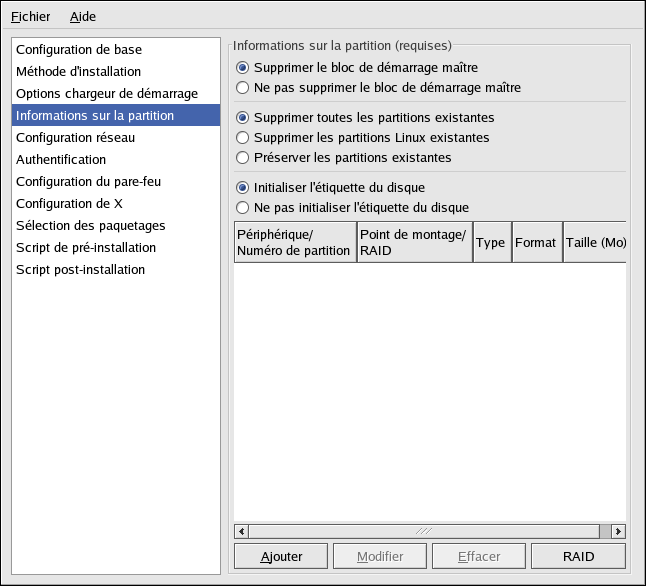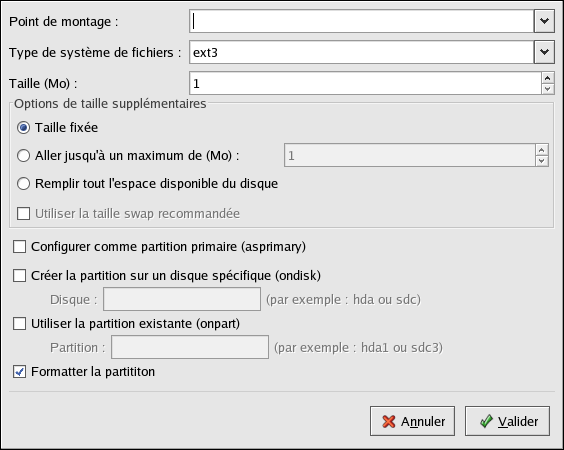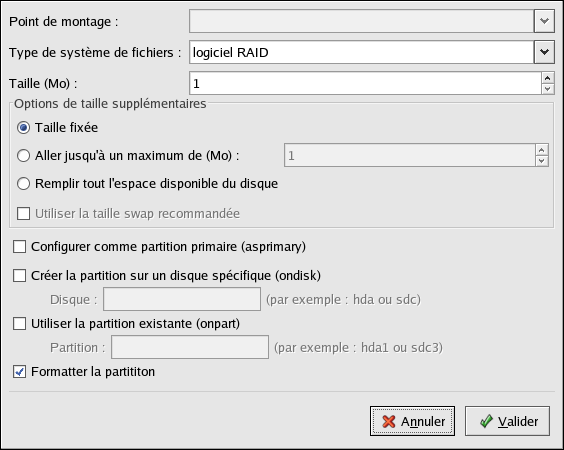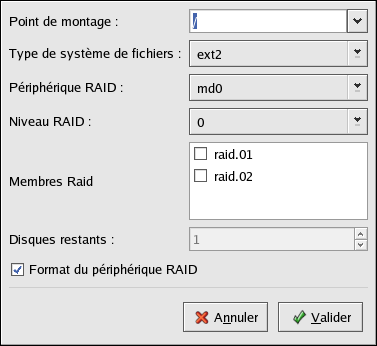8.4. Informations sur les partitions
Indiquez si vous souhaitez ou non effacer les blocs de démarrage maîtres (ou MBR de l'anglais 'Master Boot Record'). Vous pouvez également choisir de supprimer toutes les partitions existantes, de supprimer toutes les partitions Linux existantes ou de conserver les partitions actuelles.
Vous pouvez initialiser l'étiquette du disque (ou label disque) sur la valeur par défaut pour l'architecture du système (par exemple, msdos pour x86 et gpt pour Itanium). Sélectionnez Initialiser l'étiquette du disque si vous effectuez l'installation sur un tout nouveau disque dur.
8.4.1. Création de partitions
Pour créer une partition, cliquez sur le bouton Ajouter. La fenêtre Options de partition reproduite dans la Figure 8-5 apparaîtra alors. Sélectionnez le point de montage, le type de système de fichiers et la taille de la nouvelle partition. Vous pouvez également choisir les options suivantes:
Dans la section Options supplémentaires de taille, choisissez une taille de partition fixe, une taille maximale ou d'occuper tout l'espace disponible sur le disque dur. Si vous avez sélectionné swap comme type de système de fichiers, vous pouvez demander au programme d'installation de créer la partition swap à la taille recommandée au lieu de préciser une taille.
Forcez la partition devant être créée en tant que partition primaire.
Créez la partition sur un disque dur spécifique. Par exemple, pour créer la partition sur le premier disque dur IDE (/dev/hda), spécifiez hda comme disque. N'incluez pas /dev dans le nom du disque.
Utilisez une partition existante. Par exemple pour créer la partition sur la première partition du premier disque dur IDE (/dev/hda1), spécifiez hda1 comme partition. N'incluez pas /dev dans le nom de la partition.
Formatez la partition comme le type de système de fichiers choisi.
Pour modifier une partition existante, sélectionnez-la dans la liste et cliquez sur le bouton Éditer. La même fenêtre Options de partition que celle apparaissant lors de l'ajout d'une partition (reproduite dans la Figure 8-5) s'affichera alors, à la différence près toutefois, qu'elle contient les valeurs de la partition sélectionnée. Modifiez les options de la partition et validez en cliquant sur OK pour valider.
Pour supprimer une partition existante, sélectionnez-la dans la liste et cliquez sur le bouton Effacer.
8.4.1.1. Création de partitions RAID logicielles
Pour obtenir davantage d'informations concernant RAID et ses différents niveaux, consultez le Chapitre 3. Des RAID 0, 1 et 5 peuvent être configurés.
Pour créer une partition RAID logicielle, suivez les étapes suivantes:
Cliquez sur le bouton RAID.
Sélectionnez Créer une partition de logiciel RAID.
Configurez les partitions de la façon décrite précédemment, mais sélectionnez cette fois-ci RAID logiciel en tant que type de système de fichiers. Vous devez également indiquer un disque dur sur lequel créer la partition ou à partir duquel utiliser une partition existante.
Répétez ces étapes pour créer autant de partitions que n'en a besoin votre configuration RAID. Toutes vos partitions ne doivent pas obligatoirement être des partitions RAID.
Après avoir créé toutes les partitions nécessaires à la formation d'un périphérique RAID, suivez ces étapes:
Cliquez sur le bouton RAID.
Sélectionnez Créer un périphérique RAID.
Sélectionnez un point de montage, un type de système de fichiers, un nom de périphérique RAID, un niveau RAID, des membres RAID, un nombre d'éléments de rechange pour le périphérique RAID logiciel et indiquez si de périphérique RAID doit être formaté ou non.
Cliquez sur OK pour valider votre choix et ajouter le périphérique à la liste.